Jednou ze zkušeností, kterou sdílí téměř všichni hráči počítačových her, je pád vaší hry. Naštěstí to obecně není příliš běžné, ale stává se to. Kdykoli se vám hra zhroutí, vždy máte pocit, že se potopíte, když si vzpomenete na to, kdy jste naposledy uložili a kolik toho musíte znovu hrát.
Některé pády her jsou však horší než jiné. Pouhé spadnutí na plochu je jedna věc, ale občas opravdu špatné pády mohou způsobit BSOD aka Blue Screen Of Death, úplné zamrznutí systému, nebo dokonce uvíznutí, zmrazení na celé obrazovce nad vším jiný.
Tip: Počítačové hry jsou zdaleka nejběžnějším typem aplikací, které v režimu celé obrazovky takto zamrznou. Je to především proto, že jen velmi málo jiných aplikací používá správný režim celé obrazovky, ve kterém by mohly zamrznout.
Normálně, když vaše hra zamrzne, můžete zkusit otevřít Správce úloh a zavřít hru. Pokud vaše hra zamrzne v režimu celé obrazovky, někdy se může stát, že se hra zasekne a překryje vše ostatní, včetně Správce úloh, což vám zabrání hru ukončit. V této situaci můžete restartovat počítač, ale to může trvat poměrně dlouho, pokud nemáte SSD, a mohlo by to vést ke ztrátě dat, pokud máte na pozadí otevřené neuložené dokumenty.
Další metodou, kterou můžete vyzkoušet, je otevřít novou virtuální plochu. Virtuální plochy jsou nezávislé pracovní plochy, které mají na sobě zcela samostatné sady oken. Pokud otevřete novou virtuální plochu a přepnete na ni, vaše havarovaná hra zůstane na staré ploše. Poskytuje vám svobodu otevřít Správce úloh jako obvykle a snadno zavřít hru.
Jak otevřít virtuální plochu
Existují dva způsoby otevření nové virtuální plochy. První je stisknout klávesu Windows + tab a poté kliknout na „Nová plocha“ v levém horním rohu. Druhým způsobem je stisknutí klávesy Windows + Ctrl + D, která se otevře a okamžitě přepne na novou virtuální plochu.
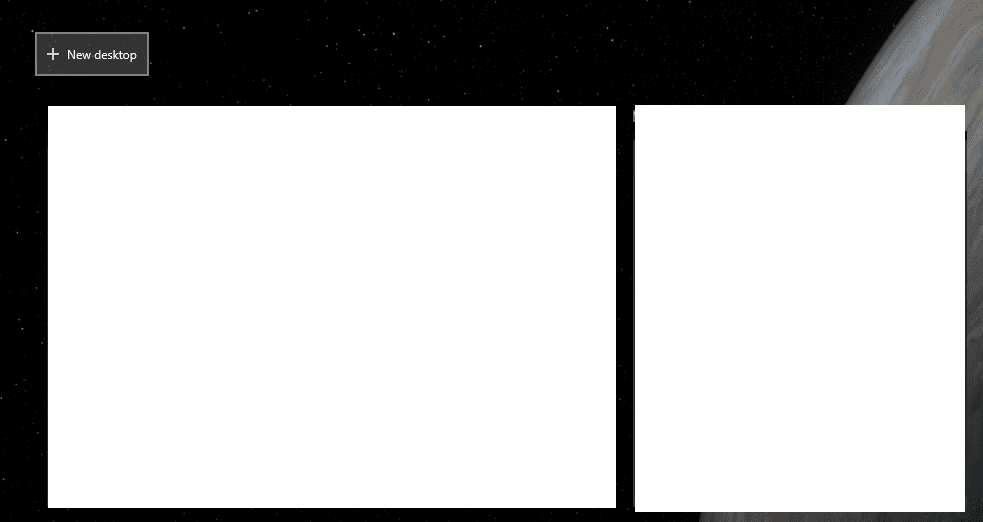
Stiskněte klávesu Windows + tab a poté klikněte na „Nová plocha“ v levém horním rohu nebo stisknutím klávesy Windows + Ctrl + D otevřete novou virtuální plochu. Pokud vám některá z těchto možností vyhovuje, můžete poté otevřít Správce úloh jako obvykle stisknutím Ctrl + Shift + Esc a vynutit ukončení hry.
Tip: Normálně budou tyto možnosti fungovat, i když je hra zamrzlá v režimu celé obrazovky. Pokud tomu tak není, možná budete muset restartovat počítač, abyste problém vyřešili.